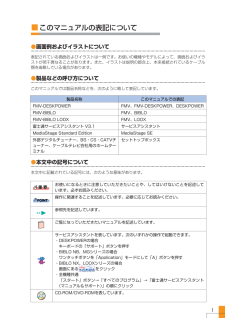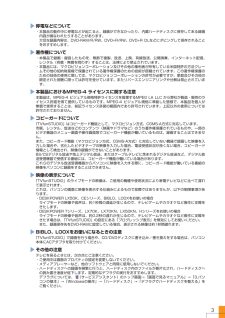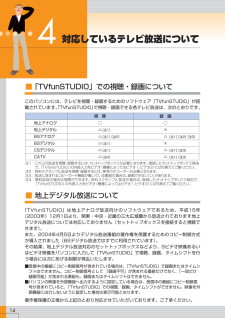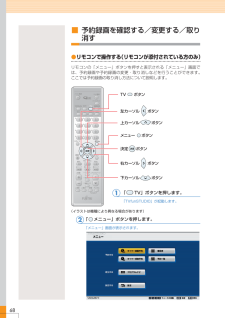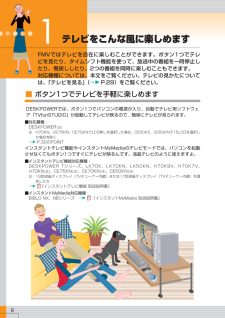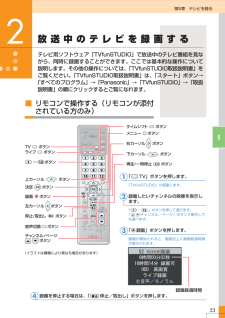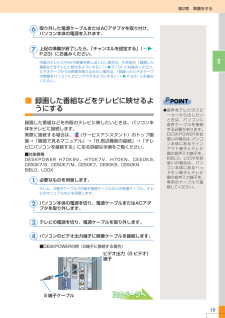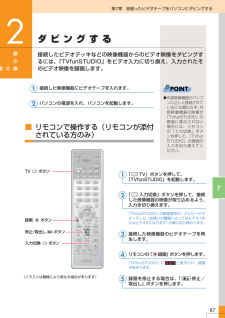Q&A
取扱説明書・マニュアル (文書検索対応分のみ)
"機種"7 件の検索結果
"機種"20 - 30 件目を表示
全般
質問者が納得DDR SDRAM PC2100と言うメモリが対応しているようです。最大1G(1Gのメモリを付けるとオンボードのメモリは無効になります)までです。下記のサイトの中のショップから選んで下さい。(ノーブランドなのでメモリの相性は不明です)http://kakaku.com/item/05200010030/
5518日前view44
全般
質問者が納得同一機種ではないですが、こちらのサイトが参考になると思います。http://sakurapapa.hp.infoseek.co.jp/NB70G.htm
5355日前view107
全般
質問者が納得簡単で安価がよければワンセグチューナーですねUSBにさすだけですスペックから見ればギリギリですがフルセグもいけそうです
5508日前view13
全般
質問者が納得オンラインのスロットゲームをするのに今のグラフィックでは辛い為、増設したいと認識して回答します。まず、外付けのグラフィックはありません。外付けのハードディスクはあります。但し、ハードディスクを増設してもグラフィックは改善されません。デスクトップPCであれば、グラフィックカードを増設する事は出来ますが、ノートPCの場合は諦めるしか無いと思います。
5714日前view10
全般
質問者が納得OSのCDを入れた状態で、起動し、修復コンソールで修復してみてください。直る確率は50%です。
5750日前view19
全般
質問者が納得Wi-Fiの表示があって、b/gを含んでいればどこのメーカーでもいけます。Windows XPならセキュリティの機能も含んでいますので、FA9101を有線でPCにつないでセキュリティの設定をすれば、子機では親機で入れたキーを入れるだけでセキュリティのかかった通信ができます。
6251日前view31
全般
質問者が納得問題はないと思いますが、過度の期待はしないほうが良いとおもいます。アンテナ式ですので、画質自体は著しく悪くなる可能性があります。チューナーケーブルを使用するタイプのものでもPCでTVを見る場合、お世辞にも画質が良いとは言いがたいです。ましてゴーストリダクションなどの高画質化機能もついていないようですし。何よりももとのPC自体がTVモデルではないため、液晶の輝度などは高くなく、TVを見ることを想定して作られた液晶と比較すると厳しいものがあると思います。
6903日前view13
1■このマニュアルの表記について●画面例およびイラストについて表記されている画面およびイラストは一例です。お使いの機種やモデルによって、画面およびイラストが若干異なることがあります。また、イラストは説明の都合上、本来接続されているケーブル類を省略している場合があります。●製品などの呼び方についてこのマニュアルでは製品名称などを、次のように略して表記しています。●本文中の記号について本文中に記載されている記号には、次のような意味があります。お使いになるときに注意していただきたいことや、してはいけないことを記述しています。必ずお読みください。操作に関連することを記述しています。必要に応じてお読みください。参照先を記述しています。ご覧になっていただきたいマニュアルを記述しています。サービスアシスタントを表しています。次のいずれかの操作で起動できます。・DESKPOWERの場合キーボードの「サポート」ボタンを押す・BIBLO NB、MGシリーズの場合ワンタッチボタンを「Application」モードにして「A」ボタンを押す・BIBLO NX、LOOXシリーズの場合画面にある をクリック・全機種共通「スタート」ボタン→...
3停電などについて・本製品の動作中に停電などが起こると、録画ができなかったり、内蔵ハードディスクに保存してある録画内容が損なわれたりすることがあります。大切な録画内容は、DVD-RAM/R/RW、DVD+R/RW、DVD+R DLなどにダビングして保存されることをおすすめします。著作権について・本製品で録画・録音したものを、無断で複製、放送、上映、有線放送、公開演奏、インターネット配信、レンタル(有償・無償を問わず)することは、法律により禁止されています。・本製品には、マクロビジョンコーポレーション及びその他の権利者が所有している米国特許の方法クレームその他の知的財産権で保護されている著作権保護のための技術が搭載されています。この著作権保護のための技術の使用に関しては、マクロビジョンコーポレーションの許可が必要ですが、家庭及びその他の限定された視聴に限っては許可を受けています。またリバースエンジニアリングや分解は禁止されています。本製品におけるMPEG-4 ライセンスに関する注意本製品は、MPEG-4 ビジュアル規格特許ライセンスを管理するMPEG LA LLC から弊社が製造・販売のライセンス許諾を得て提供...
123添付のリモコンをご確認くださいお使いの機種によって、添付されているリモコンが異なります。詳しくは、 (サービスアシスタント)のトップ画面→「画面で見るマニュアル」→「7.パソコン本体の取り扱い」→「各部の名称と働き」→「各部の名称と働き:リモコン」をご覧ください。BIBLO MG、LOOXシリーズをお使いの場合は、リモコンは添付されていません。■対象機種:DESKPOWER LX50K、LX50KN、H70KN[注] 、CE70K9、CE70K7、CE75KN[注]、CE70KN [注] 、CE50K9、CE50K7/S、CE50K7/M、CE50K7、CE50K5、CE50KN[注] をお使いの場合BIBLO NX、NBシリーズ注:TVチューナーを内蔵していない液晶ディスプレイ、ディスプレイなしを選択した方
144対応しているテレビ放送について■「TVfunSTUDIO」での視聴・録画についてこのパソコンには、テレビを視聴・録画するためのソフトウェア「TVfunSTUDIO」が搭載されています。「TVfunSTUDIO」で視聴・録画できる各テレビ放送は、次のとおりです。■地上デジタル放送について「TVfunSTUDIO」は地上アナログ放送向けのソフトウェアであるため、平成15年(2003年)12月1日より、関東・中京・近畿の三大広域圏から放送されております地上デジタル放送については対応しておりません(セットトップボックスを接続すると視聴できます)。また、2004年4月5日よりデジタル放送番組の著作権を保護するためのコピー制御方式が導入されました(BSデジタル放送ではすでに利用されています) 。その結果、地上デジタル放送対応のセットトップボックスなどより、Sビデオ映像あるいはビデオ映像をパソコンに入力して「TVfunSTUDIO」で視聴、録画、タイムシフトを行う場合には次にあげる制限が発生いたします。■受信中の番組にコピー制御信号が含まれている場合は、「TVfunSTUDIO」で録画またはタイムシフトはできません。...
68■予約録画を確認する/変更する/取り消す●リモコンで操作する(リモコンが添付されている方のみ)リモコンの「メニュー」ボタンを押すと表示される「メニュー」画面では、予約録画や予約録画の変更・取り消しなどを行うことができます。ここでは予約録画の取り消し方法について説明します。メニュー ボタン 下カーソル ボタン 右カーソル ボタン TV ボタン 上カーソル ボタン 決定 ボタン 左カーソル ボタン 「TV」ボタンを押します。「TVfunSTUDIO」が起動します。1「メニュー」ボタンを押します。「メニュー」画面が表示されます。2(イラストは機種により異なる場合があります)
1テレビをこんな風に楽しめますFMVではテレビを自在に楽しむことができます。ボタン1つでテレビを見たり、タイムシフト機能を使って、放送中の番組を一時停止したり、巻戻ししたり。2つの番組を同時に楽しむこともできます。対応機種については、本文をご覧ください。テレビの見かたについては、「テレビを見る」(P.29)をご覧ください。8■ボタン1つでテレビを手軽に楽しめますDESKPOWERでは、ボタン1つでパソコンの電源が入り、自動でテレビ用ソフトウェア「TVfunSTUDIO」が起動してテレビが映るので、簡単にテレビが見られます。■対応機種:DESKPOWER[注]注:H70KN、CE75KN、CE70KNでLCD無しを選択した場合、CE50K5、CE50KNで15LCDを選択した場合を除くP.30のPOINTインスタントテレビ機能やインスタントMyMediaのテレビモードでは、パソコンを起動させなくてもボタン1つですぐにテレビが映るんです。液晶テレビのように使えますよ。■インスタントテレビ機能対応機種:DESKPOWER Tシリーズ、LX70K、LX70KN、LX50KN、H70K9V、H70K7V、H70KN[注...
30基本的なテレビの見かたFMVでテレビを見るには、次のような方法があります。1■FMVに添付されているテレビ用ソフトウェア「TVfunSTUDIO」で見るP.31「テレビ用ソフトウェア「TVfunSTUDIO」で見る」■インスタントテレビ機能、インスタントMyMediaのテレビモードで見るDESKPOWERをお使いの方は、 『インスタントテレビ機能 取扱説明書』をご覧ください。BIBLO NX、NBシリーズをお使いの方は、 『インスタントMyMedia 取扱説明書』をご覧ください。ここでは、「TVfunSTUDIO」での基本的な見かたについて説明します。詳しくは、「TVfunSTUDIO取扱説明書」をご覧ください。「TVfunSTUDIO取扱説明書」は、 「スタート」ボタン→「すべてのプログラム」→「Panasonic」→「TVfunSTUDIO」→「取扱説明書」の順にクリックするとご覧になれます。◆お使いの機種によっては、パソコンの電源が入っていないときでも、リモコンの「TV」ボタンを押すだけでパソコンの電源が入り、自動でテレビ用ソフトウェア「TVfunSTUDIO」が起動するので、液晶テレビのようにお使...
53第5章 テレビを録る5■リモコンで操作する(リモコンが添付されている方のみ)放送中のテレビを録画するテレビ用ソフトウェア「TVfunSTUDIO」で放送中のテレビ番組を見ながら、同時に録画することができます。ここでは基本的な操作について説明します。その他の操作については、「TVfunSTUDIO取扱説明書」をご覧ください。「TVfunSTUDIO取扱説明書」は、 「スタート」ボタン→「すべてのプログラム」→「Panasonic」→「TVfunSTUDIO」→「取扱説明書」の順にクリックするとご覧になれます。2再生/一時停止 ボタン 停止/取出し ボタン 音声切換 ボタン タイムシフト ボタン メニュー ボタン TV ボタン ライブ ボタン 左カーソル ボタン 右カーソル ボタン 上カーソル ボタン 下カーソル ボタン 決定 ボタン 録画 ボタン チャンネル/ページ ボタン ~ ボタン (イラストは機種により異なる場合があります)「TV」ボタンを押します。「TVfunSTUDIO」が起動します。録画したいチャンネルの映像を表示しま...
19第2章 準備をする2取り外した電源ケーブルまたはACアダプタを取り付け、パソコン本体の電源を入れます。上記の準備が終了したら、「チャンネルを設定する」(P.23)にお進みください。市販のテレビにFMVの映像を映し出したい場合は、引き続き「録画した番組などをテレビに映せるようにする」(P.19)にお進みください。ビデオテープからの映像を取り込みたい場合は、「昔録ったビデオテープの映像をパソコンにダビングできるようにする」(P.20)にお進みください。■録画した番組などをテレビに映せるようにする録画した番組などを市販のテレビに映したいときは、パソコン本体をテレビに接続します。実際に接続する場合は、 (サービスアシスタント)のトップ画面→「画面で見るマニュアル」→「8.周辺機器の接続」→「テレビにパソコンを接続する」にある詳細な手順をご覧ください。■対象機種:DESKPOWER H70K9V、H70K7V、H70KN、CE50K9、CE50K7/S、CE50K7/M、CE50K7、CE50K5、CE50KNBIBLO、LOOX必要なものを用意します。テレビ、S端子ケーブルやD端子接続ケーブルなどの映像ケーブル、...
87第7章 昔録ったビデオテープをパソコンにダビングする7ダビングする接続したビデオデッキなどの映像機器からのビデオ映像をダビングするには、「TVfunSTUDIO」をビデオ入力に切り換え、入力されたそのビデオ映像を録画します。2接続した映像機器にビデオテープを入れます。パソコンの電源を入れ、パソコンを起動します。■リモコンで操作する(リモコンが添付されている方のみ)12「TV」ボタンを押して、「TVfunSTUDIO」を起動します。「入力切換」ボタンを押して、接続した映像機器の映像が取り込めるよう、入力を切り換えます。「TVfunSTUDIO」の映像信号が、テレビ→ビデオ→テレビ(お使いの機種によってはビデオ1またはビデオ2になります)の順に切り換わります。接続した映像機器のビデオテープを再生します。リモコンの「録画」ボタンを押します。「TVfunSTUDIO」に と表示され、録画が始まります。録画を停止する場合は、「停止/取出し」ボタンを押します。TV ボタン 入力切換 ボタン 録画 ボタン 停止/取出し ボタン 12435(イラストは機種により異なる場合があります)◆外部映像機器がパソコンに正し...
- 1